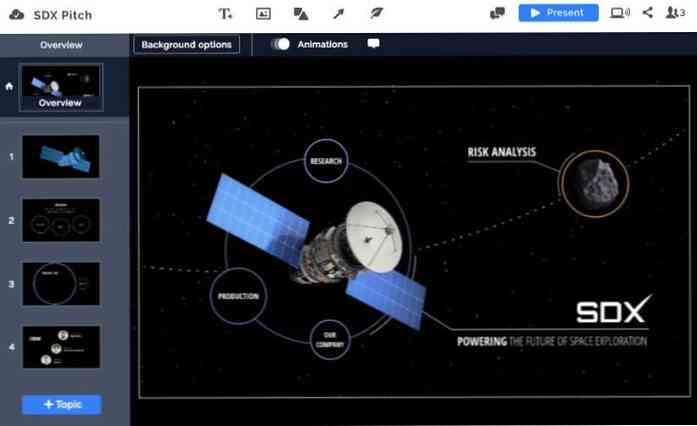10 лучших альтернатив поиска Windows
Функции поиска Windows - это удобный инструмент, позволяющий легко найти то, что вы ищете в своей системе. Тем не менее, он также имеет свои недостатки, например, он не ищет содержимое файла и может быть очень медленным также.
Если встроенная функция поиска не обрезает ее, вы можете настроить Windows 10, установив потрясающие сторонние инструменты поиска Windows. Ниже мы перечислили 10 лучших альтернатив функции поиска Windows.
Все
Мой личный фаворит, все удивительно легкий, быстрый и простой в использовании инструмент поиска для Windows. Он не может быть загружен тоннами функций, но он делает большую работу быстрый поиск файлов и папок.
Это только позволяет вам искать файлы и папки, используя их имя, но это позволяет ему быть быстрым и может быстро индексировать данные ПК всего за несколько секунд (около 8-10 секунд в моем случае).
результаты обновляются в режиме реального времени так же, как вы начинаете печатать, и нет никакой задержки в их отображении. Он также имеет некоторые другие полезные функции, такие как способность сортировка данных с использованием различных факторов, поиск файлов определенного типа, открывайте файлы из своего интерфейса и добавляйте в закладки файлы / папки, чтобы позже к ним быстро получить доступ.
Что особенного?
- Легко использовать.
- Быстрые результаты.
- Показывает полный индекс в одном месте.

Listary
Листарий в основном помощник проводника что делает вас продуктивным. Когда вы находитесь в проводнике Windows, просто начните вводить то, что вам нужно, и результаты начнут появляться в режиме реального времени. Вы также можете дважды нажать клавишу Ctrl, чтобы вызвать строку поиска в любом месте и начать поиск.
Вы можете создать ключевые слова для прямого поиска внутри интернет-сайтов, такие как «Фб» непосредственно искать в поиске Facebook. Некоторые из его других функций включают в себя сочетания клавиш, возможность добавлять фильтры, создавать исполняемые команды и назначить им ярлыки, последние файлы и полную историю файлов.
Кроме того, он также имеет много темы, чтобы настроить свой интерфейс. Бесплатная версия Listary доступна только для личного использования, вам следует перейти на профессиональную версию, если вы хотите использовать ее в бизнес-среде или хотите больше контроля.
Кроме того, Listray является возможность перечислять настройки и программы Windows в результатах поиска также. Что-то, чего я не нашел ни в одном другом инструменте из этого списка.
Что особенного?
- Прямая печать в проводнике.
- Быстрая индексация и результаты.
- Ищите в интернете.
- Он также индексирует настройки Windows и нативные программы.

UltraSearch
UltraSearch сканирует MFT (Master File Table) вашего раздела диска искать данные, а не индексировать все на вашем компьютере. Это позволяет вам позволить немедленно начать поиск без необходимости сначала индексировать данные. Возможно, он не сможет отслеживать изменения файлов в режиме реального времени, но вы всегда можете повторно сканировать MFT, чтобы вручную обновить данные.
Помимо поиска на основе MFT, вы можете использовать фильтры, создавать шаблоны поиска, использовать тип данных для поиска файлов и сортировать результаты, используя различные факторы. У UltraSearch тоже есть интересныйПоиск контента » функция, которая позволяет вам искать контент внутри файлов. Эта функция немного медленная в работе, но бесценна.
Что особенного?
- Сканирует MFT и не требует индексации.
- Поиск содержимого файлов.

SearchMyFiles от Nirsoft
Nirsoft известен очень настраиваемыми инструментами, и SearchMyFiles является одним из самых настраиваемых инструментов поиска, который предлагает полный контроль над поиском. Я бы не сказал, что это одна из лучших альтернатив встроенному поиску Windows, в основном потому, что настройка поиска занимает несколько секунд и результаты занимают немного времени, чтобы показать.
Тем не менее, это инструменты настройки делают это идеально подходит для поиска трудно определить файлы. Вы можете использовать такие инструменты, как подстановочные знаки, исключаемые папки, исключать расширения файлов, регулируемый размер файла, глубину вложенных папок, атрибуты файла и время, когда файл был создан / изменен / доступен, чтобы найти точный файл.
Он также имеет надежная функция поиска контента это позволяет вам искать содержимое файлов. Вы можете использовать текстовый, двоичный или подстановочный знак, чтобы указать, какой тип содержимого может содержать файл.
Что особенного?
- Настраиваемые поисковые фильтры.
- Поиск текста и двоичного содержимого внутри файлов.

MasterSeeker
MasterSeeker - еще один очень простой в использовании инструмент поиска Windows, который также очень быстр. По моему опыту, это было очень быстро индексирует все мои данные и заняло почти 3 секунды, чтобы проиндексировать все диски.
У тебя есть три поля поиска в верхней части интерфейса, Имя файла, каталог и размер файла. Имя файла позволяет вам искать файлы / папки по их имени, панель каталогов позволяет вам выбрать каталог, в котором вы хотите искать, а панель размера файла позволяет вам искать файлы по размеру.
Мне очень понравилось функция поиска по размеру файла, которая позволяет быстро вводить размер файла искать подходящие файлы и фильтровать результаты, используя такие знаки, как > , < , = or ~.
Что особенного?
- Быстрая индексация.
- Надежный поиск файлов по размеру.

Быстрый поиск
Быстрый поиск имеет гладкий интерфейс, и он очень интуитивно понятен в использовании. Он быстро индексирует все данные и отображает их в столбцах, таких как документы, фотографии, видео, ярлыки, музыка и т. Д. Кроме того, он имеет удобный раздел предварительного просмотра который показывает предварительный просмотр каждого файла для выбора.
Когда вы будете искать контент, он будет выделите ключевые слова поиска в результатах, а также покажите рекомендуемые похожие запросы в интернете (работает на Bing). Я должен сказать, что Быстрый поиск имеет лучший интерфейс из всех приложений в этом списке; это гладкий, интерактивный и просто работает.
Что особенного?
- Показывает данные в категориях по умолчанию.
- Вы можете просмотреть данные.
- Выделяет ключевое слово в результатах поиска.
- Показывает похожие поиски от Bing.

DocFetcher
Альтернатива поиска с открытым исходным кодом для Windows, полностью ориентированная на индексация и поиск содержимого внутри файлов. По соображениям конфиденциальности, позволяет указать, какая часть жесткого диска должна быть проиндексирована, в отличие от других инструментов, которые индексируют все данные на жестком диске.
Как только файлы проиндексированы, вы можете быстро найти любой тип содержимого внутри файлов. К сожалению, DocFetcher не предлагает результаты в реальном времени для его поиска, так что вам придется каждый раз нажимать на кнопку «Поиск».
Что особенного?
- Комплексный инструмент поиска для поиска содержимого внутри файлов.
- Индексирует только указанный каталог.

FileSearchy
FileSearchy позволяет быстро искать данные внутри вашего компьютера, а также содержимое внутри файлов. Хотя это является ограничивается только форматами документов для поиска контента, но это действительно быстро найти контент. Наряду с именем, вы также можете поиск файлов по дате и размеру.
Также доступны другие удобные функции настройки поиска, такие как возможность использования подстановочные знаки, поиск по нескольким ключевым словам, точный поиск по словам, регистрозависимый поиск и больше. Он также выделяет ключевые слова в результатах поиска, и вы можете увидеть полную историю поиска в любое время..
Что особенного?
- Поиск содержимого файла.
- Вы можете сделать поиск по нескольким ключевым словам.
- Выделяет ключевое слово в результатах поиска.
- Сохраняет полную историю поисков.

SearchMonkey
Еще один инструмент поиска с открытым исходным кодом, похожий на DocFetcher, который позволяет вам выбрать конкретный каталог для индексации, а не индексировать все. SearchMonkey интерфейс очень быстрый и простой в использовании, возможно, лучше, чем DocFetcher.
Вы можете искать как имена файлов в индексированных данных, так и содержимое внутри файл. Тем не менее, я нашел его возможности поиска контента более надежным, чем поиск реальных файлов.
Просто укажите каталог поиска и то, что вы ищете в содержимом файла. Searchmonkey будет быстро найти все файлы и показать предварительный просмотр содержимого прямо в его интерфейсе. Содержимое, которое вы искали, будет выделено красным.
Что особенного?
- Индексирует только указанный каталог.
- Простой в использовании и быстрый.
- Поиск содержимого файла.
- Предварительный просмотр контента с выделенным ключевым словом.

FileSleek
Хотя FileSleek является платным инструментом, но у него есть мощная бесплатная версия это должно работать нормально для личного использования. FileSleek способен найти как файлы / папки, так и содержимое внутри файлов.
Вы можете искать несколько каталогов одновременно, фильтровать данные по шаблону / именам / типам, результатам предварительного просмотра, поиску точного ключевого слова, поиску по времени, поиску по размеру и многому другому.
Для поиска содержимого внутри файлов вы можете либо используйте регулярные выражения или расширенные выражения используя такие операторы, как +, -, а также, ИЛИ ЖЕ, и т. д. В платной версии вы получите несколько дополнительных функций, таких как возможность открывать результаты на нескольких вкладках, экспортировать данные, синхронизировать данные с другими устройствами и еще несколько.
Что особенного?
- Поиск нескольких каталогов одновременно.
- Мощные фильтры.
- Расширенные выражения доступны для поиска контента.

Время искать как профессионал
Если вам нужно только быстрый поиск файлов и папок, тогда все, безусловно, надежный вариант. Однако, если вы хотите быть более продуктивным, ничто не сможет победить Listray благодаря его всесторонним возможностям поиска и надежным функциям. Я также нашел Быстрый поиск по Глэри мягкому, чтобы быть приятным, попробуйте, если вы ничего не можете решить.